Pantanir viðskiptavinar á sölustað (POS)
Þessi grein lýsir því hvernig á að búa til og stjórna pöntunum viðskiptavina í Microsoft Dynamics 365 Commerce sölustað (POS). Hægt er að nota pantanir viðskiptavina til að sækja sölur þar sem kaupendur vilja sækja afurðir á öðrum degi, sækja afurðir á annarri staðsetningu eða fá vörur sendar til sín.
Í alhliða samskiptum smásölu veita margir smásalar valkost pantana viðskiptavina eða sérpantana til að mæta ýmsum þörfum afurða og uppfyllingar. Hér eru nokkrar dæmigerðar aðstæður.
- Viðskiptavinur vill að afurð sé afhent á tilgreint aðsetur á tilgreindum degi.
- Viðskiptavinur vill taka til afurðir úr verslun eða staðsetningu sem er önnur en verslunin eða staðsetningin þar sem viðskiptamaðurinn keypti þær afurðir.
- Viðskiptavinur inni í verslun langar að panta afurðir í dag og sækja þær í sömu verslun á öðrum degi.
Smásalar geta notað pantanir viðskiptavina til að lágmarka tapaða sölu sem tómar birgðir gætu annars valdið, þar sem varninginn má afhenda eða taka til á öðrum tíma eða stað.
Setja upp pantanir viðskiptavinar
Áður en reynt er að nota pöntunarvirkni viðskiptavinar á sölustað skal ganga úr skugga um að hafa lokið öllum nauðsynlegum skilgreiningum í Commerce Headquarters.
Skilgreina afhendingarmáta
Til að nota pantanir viðskiptavina þarf að skilgreina afhendingarmáta sem verslunarrásin getur notað. Þú verður að skilgreina að minnsta kosti einn afhendingarmáta sem á að nota þegar pöntunarlínur eru sendar til viðskiptavinar frá verslun. Þú verður einnig að skilgreina að minnsta kosti einn afhendingarmáta sem á að nota þegar pöntunarlínur eru sóttar úr verslun. Afhendingarmátar eru skilgreindir á síðunni Afhendingarmáti í Headquarters. Frekari upplýsingar um uppsetningu afhendingarmáta fyrir viðskiptarásir er að finna í Skilgreina afhendingarmáta.
Setja upp uppfyllingarflokka
Sumar verslunar- eða vöruhúsastaðsetningar geta hugsanlega ekki uppfyllt pantanir viðskiptavina. Með því að skilgreina uppfyllingarflokka getur fyrirtæki tilgreint hvaða verslunar- og vöruhúsastaðsetningar verði sýndar sem valmöguleiki fyrir notendur sem stofna pantanir viðskiptavina á sölustað. Uppfyllingarflokkar eru skilgreindir á síðunni Uppfyllingarflokkar. Fyrirtæki geta stofnað eins marga uppfyllingarflokka og þörf er á. Eftir að uppfyllingarflokkur hefur verið skilgreindur skal tengja hann við verslun með því að velja Úthlutun uppfyllingarflokks í flipanum Uppsetning á aðgerðasvæði síðunnar Verslanir.
Í Commerce-útgáfu 10.0.12 og síðar geta fyrirtæki skilgreint hvort hægt sé að nota vöruhúsið eða samsetningar vöruhúss og verslanir sem eru skilgreindar í uppfyllingarflokkum fyrir sendingar, sótt eða bæði sendingar og sótt. Þessi eiginleiki gerir kleift að auka sveigjanleika við ákvörðun á því hvaða vöruhús er hægt að velja fyrir pantanir viðskiptavina með vörur sem á að senda og hvaða verslanir er hægt að velja fyrir pantanir viðskiptavina með vörur sem á að sækja. Til að nota þessa stillingarmöguleika skal kveikja á eiginleikanum Geta til að tilgreina staðsetningar sem „Sending“ eða „Afhending“ í uppfyllingarflokki. Ef vöruhús tengt uppfyllingarhópi er ekki verslun er aðeins hægt að stilla það sem sendingarstað. Ekki er hægt að nota það þegar pantanir sem á að afhenda eru skilgreindar á sölustað.
Skilgreina stillingar rásar
Þegar unnið er með pantanir viðskiptavina á sölustað verður að hafa í huga nokkrar stillingar verslunarrásarinnar. Þessar stillingar er að finna á síðunni Verslanir í Commerce Headquarters.
- Vöruhús – Þessi reitur gefur til kynna vöruhúsið sem er notað þegar birgðum er fækkað fyrir reiðufé og flutningapantanir sem eru bundnar við þessa verslun. Sem bestu starfsvenjur mælir Microsoft við með því að nota sérstakt vöruhús fyrir hverja verslunarrás til að koma í veg fyrir vandamál vegna árekstra viðskiptagrunna á milli verslana.
- Sendingarvöruhús - Þessi reitur gefur til kynna vöruhúsið sem er notað þegar birgðum er minnkað fyrir pantanir viðskiptavina sem á að senda frá völdu versluninni. Ef eiginleikinn Hæfni til að tilgreina staðsetningar sem „Sendingu“ eða „Afhending“ sem er virkur innan Uppfyllingarhóps er virkur í umhverfi þínu, geta POS notendur valið tiltekið vöruhús til að senda frá í POS, í stað þess að velja verslun til að senda frá. Þar af leiðandi, þegar sá eiginleiki er virkjaður, er afhendingarvöruhúsið ekki lengur nýtt fyrst að notandinn mun velja tiltekið vöruhús til að senda pöntunina úr þegar pöntunin er stofnuð.
- Uppfyllingarhópsverkefni – Veldu þennan hnapp (á flipanum Setja upp á aðgerðarrúðunni) til að tengja uppfyllingarhópana sem vísað er til sýna valkostir fyrir afhendingarstaði eða uppruna sendingar þegar pantanir viðskiptavina eru búnar til í POS.
- Notaðu skatta sem byggir á áfangastað – Þessi valkostur gefur til kynna hvort sendingarheimilisfangið sé notað til að ákvarða skattaflokkinn sem er notaður á pöntunarlínur sem eru sendar á heimilisfang viðskiptavinarins.
- Notaðu viðskiptamannatengdan skatt – Þessi valkostur gefur til kynna hvort skattflokkurinn sem er skilgreindur fyrir afhendingarheimili viðskiptavinar er notaður til að skattleggja pantanir viðskiptavina sem eru stofnaðar í POS til sendingar heim til viðskiptavinarins.
Setja upp færibreytur viðskiptavinapantana
Áður en reynt er að stofna pantanir viðskiptavina á sölustað verður að skilgreina viðeigandi færibreytur í Headquarters. Hægt er að finna þessar færibreytur í flipanum Pantanir viðskiptavina á síðunni Commerce-færibreytur.
Sjálfgefin pöntunartegund – Þessi eldri eign er ekki studd.
Sjálfgefið innborgunarprósenta – Tilgreindu hlutfall heildarupphæðar pöntunar sem viðskiptavinurinn þarf að greiða sem innborgun áður en hægt er að staðfesta pöntun. Það veltur á réttindum starfsfólks verslunar hvort það geti hnekkt upphæðinni með því að velja aðgerðina Hnekking innborgunar á sölustað, ef sú aðgerð er skilgreind fyrir færsluskjáinn.
Nóta
Innborgunarprósentustilling er hunsuð ef viðskiptavini af tegundinni B2B sem tilheyrir stigveldi viðskiptavinar er bætt við pöntun viðskiptavinar. Fyrir slíka viðskiptavini er sjálfgefið prósentuhlutfall innborgana alltaf stillt á núll, en gjaldkeri getur hnekkt prósentuhlutfalli innborgana með því að nota aðgerðina Hnekking innborgunar.
Afhendingarmáti – Tilgreindu afhendingarmáta sem ætti að nota á sölupöntunarlínur sem eru stilltar fyrir afhendingu í POS.
Afhendingarmáti – Tilgreindu afhendingarmátann sem ætti að nota á sölupöntunarlínur sem teljast til útfærslupöntunarlína þegar blanduð körfa er búin til, þar sem sumar línur eru teknar eða sendar og aðrar línur eru framkvæmdar af viðskiptavinum strax.
Hlutfall afpöntunargjalds – Ef gjaldfærsla ætti að taka þegar pöntun viðskiptavinar er afturkölluð, tilgreinið þá upphæð gjaldsins.
Afpöntunargjaldskóði – Tilgreindu gjaldfærslukóða viðskiptakrafna sem ætti að nota þegar riftunargjald er lagt á afpantaðar pantanir viðskiptavina í gegnum POS. Gjaldakóðinn skilgreinir fjárhagsbókunarrökin fyrir afpöntunargjaldið.
Nóta
Þegar háþróaðir eiginleikar sjálfvirkra gjalda eru ekki virkir er mælt með því að þú búir til sérstakan gjaldkóða fyrir afbókunargjöld í stað þess að endurnýta sendingargjaldskóðann þar sem hann getur leitt til óvæntrar hegðunar þegar kerfið velur söluskattshóp fyrir gjaldið. Einnig er mælt með því að þú veljir kóða fyrir afbókunargjald og lýsingu sem sýnir gjaldkera greinilega að einungis má nota kóðann fyrir afbókun.
Sendingargjaldskóði – Ef Nota háþróuð sjálfvirk gjöld valkosturinn er stilltur á Já, þessi færibreytustilling hefur engin áhrif. Ef þessi valkostur er stilltur á Nei verða notendur beðnir um að færa handvirkt inn sendingargjald þegar pantanir viðskiptavina eru stofnaðar á sölustað. Notaðu þessa færibreytu til að kortleggja gjaldfærslukóða viðskiptakrafna til að eiga við pantanir þegar notendur slá inn sendingarkostnað. Gjaldakóðinn skilgreinir fjárhagsbókunarrökin fyrir sendingargjaldið.
Notaðu háþróuð sjálfvirk gjöld – Stilltu þennan valkost á Já til að nota kerfisreiknuð sjálfvirk gjöld þegar pantanir viðskiptavina eru búnar til í POS. Hægt er að nota þessi sjálfvirku gjöld til að reikna út sendingargjöld eða önnur gjöld sem tengjast pöntun eða vöru. Frekari upplýsingar um hvernig setja á upp og nota ítarleg sjálfvirk gjöld er að finna í Ítarleg sjálfvirk gjöld fyrir omni-rás.
Uppfæra útlit færsluskjás á sölustað
Gakktu úr skugga um að þú stillir Útlit afgreiðsluskjás sölustaðarins til að styðja við gerð og stjórnun pantana viðskiptavina og að þú stillir allar nauðsynlegar aðgerðir sölustaðar. Hér eru nokkrar aðgerðir sölustaðar sem mælt er með til að styðja rétt við stofnun og stjórnun viðskiptavinapöntunar:
- Senda allar vörur – Þessi aðgerð er notuð til að tilgreina að allar línur í færslukörfunni séu sendar á áfangastað.
- Senda valdar vörur – Þessi aðgerð er notuð til að tilgreina að valdar línur í færslukörfunni séu sendar á áfangastað.
- Sæktu allar vörur – Þessi aðgerð er notuð til að tilgreina að allar línur í færslukörfunni verði sóttar frá völdum verslunarstað.
- Sæktu valdar vörur – Þessi aðgerð er notuð til að tilgreina að valdar línur í færslukörfunni verði sóttar frá völdum verslunarstað.
- Framkvæma allar vörur – Þessi aðgerð er notuð til að tilgreina að allar línur í færslukörfunni séu framkvæmdar. Ef þessi aðgerð er notuð í POS er pöntun viðskiptavinar breytt í staðgreiðslufærslu.
- Framkvæma valdar vörur – Þessi aðgerð er notuð til að tilgreina að valdar línur í færslukörfunni séu framkvæmdar af viðskiptavinum við kaup. Þessi aðgerð er aðeins gagnleg í atburðarás blandaðrar pöntunar.
- Innkalla pöntun – Þessi aðgerð er notuð til að leita og sækja pantanir viðskiptavina svo að POS notendur geti breytt, hætt við eða framkvæmt uppfyllingartengdar aðgerðir á þeim eftir þörfum.
- Breyta afhendingarmáta – Þessa aðgerð er hægt að nota til að fljótt breyta afhendingarmáta fyrir línur sem þegar eru stilltar fyrir sendingu, án þess að krefjast þess að notendur fari í gegnum „senda allar vörur“ eða „skipa valdar vörur“ „flæði aftur.
- Hnekking innborgunar – Þessa aðgerð er hægt að nota til að breyta innborgunarupphæðinni sem viðskiptavinurinn greiðir fyrir valda viðskiptavinapöntun.
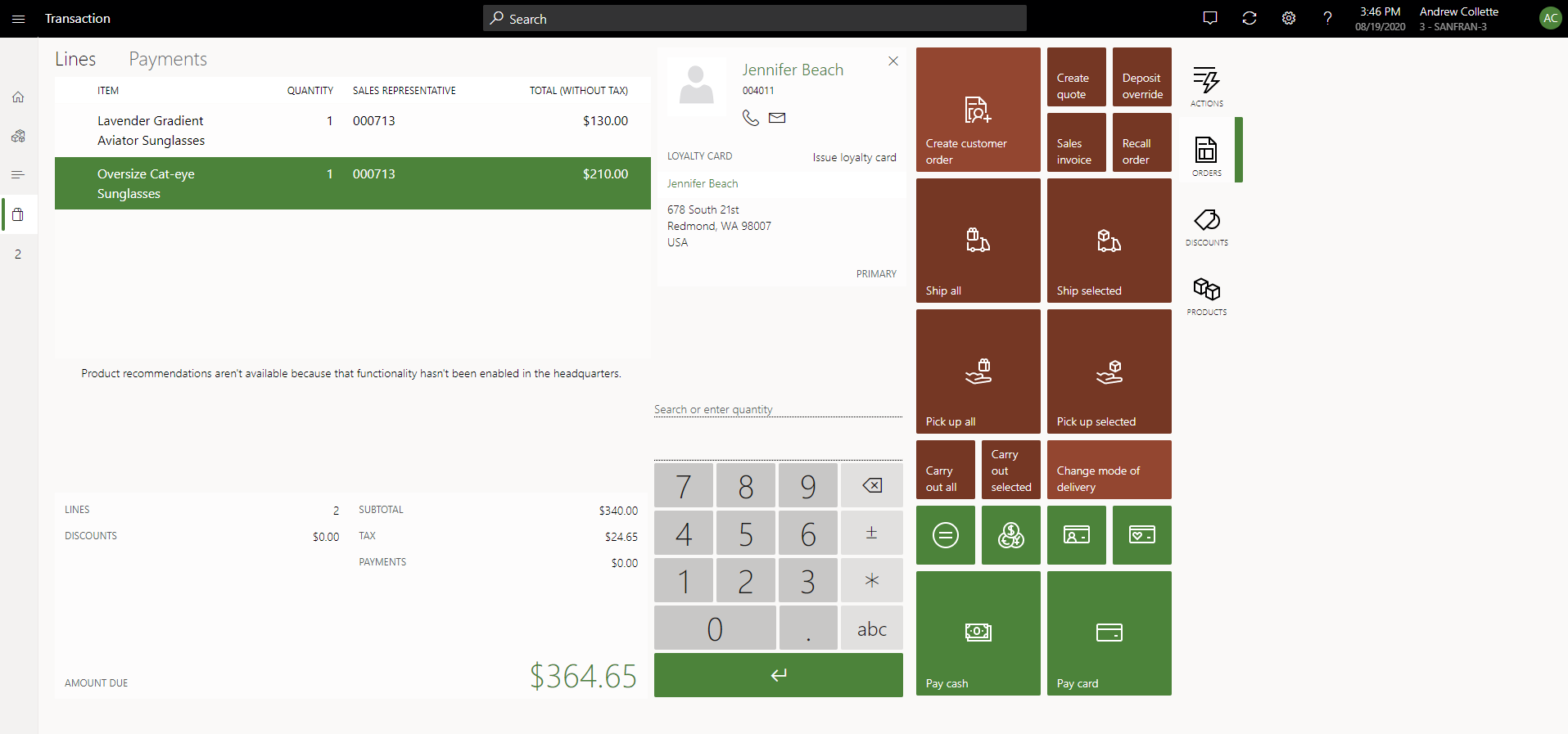
Vinna með pantanir viðskiptavina á sölustað
Nóta
Virkni tekjuskráningar er sem stendur ekki studd fyrir notkun í Commerce-rásum (rafrænum viðskiptum, sölustað, símaveri). Ekki skal bæta vörum, sem skilgreindar eru með tekjuskráningu, við pantanir sem stofnaðar eru í Commerce-rásum.
Stofna pöntun viðskiptavinar fyrir afurðir sem verða sendar til viðskiptavinarins
Til að stofna viðskiptavinapöntun fyrir vörur sem eru sendar til viðskiptavinarins skal fylgja þessum skrefum.
- Á færsluskjá sölustaðar skal bæta viðskiptavini við færsluna.
- Bæta afurðum við körfuna.
- Veljið Senda valið eða Senda allt til að senda afurðir á aðsetur viðskiptavinalykils.
- Veljið valkostinn til að stofna pöntun viðskiptavinar.
- Staðfestið eða breytið staðsetningunni „senda frá“, staðfestið eða breytið heimilisfangi viðtakanda og veljið sendingarmáta.
- Færið inn æskilega sendingardagsetningu viðskiptavinapöntunar.
- Notið greiðsluaðgerðirnar til að greiða allar reiknaðar upphæðir sem eru á gjalddaga, eða notið aðgerðina Hnekking innborgunar til að breyta upphæðunum sem eru á gjalddaga, og veljið síðan greiðslu.
- Ef heildarupphæð pöntunar var ekki greidd skal færa inn kreditkort sem verður notað fyrir stöðuna sem er á gjalddaga fyrir pöntunina þegar hún er reikningsfærð.
Stofna pöntun viðskiptavinar fyrir afurðir sem viðskiptavinurinn mun sækja
Til að stofna pöntun viðskiptavinar fyrir afurðir sem viðskiptavinurinn mun sækja, fylgja þessum skrefum.
- Á færsluskjá sölustaðar skal bæta viðskiptavini við færsluna.
- Bæta afurðum við körfuna.
- Veljið Sækja valið eða Sækja allt til að setja af stað skilgreiningu pöntunar sem er sótt.
- Veljið staðsetningu verslunar þar sem viðskiptavinurinn mun sækja valdar afurðir.
- Veljið dagsetningu þegar varan verður sótt.
- Notið greiðsluaðgerðirnar til að greiða allar reiknaðar upphæðir sem eru á gjalddaga, eða notið aðgerðina Hnekking innborgunar til að breyta upphæðunum sem eru á gjalddaga, og veljið síðan greiðslu.
- Ef heildarupphæð pöntunarinnar var ekki greidd skaltu velja hvort viðskiptavinurinn veitir greiðslu síðar (við afhendingu), eða hvort kreditkort sé auðkennt núna og notað og tekið við afhendingu.
Breyta fyrirliggjandi pöntun viðskiptavinar
Smásölupantanir sem annaðhvort eru stofnaðar á netrásinni eða verslunarrásinni er hægt að endurkalla og breyta í gegnum sölustað eftir þörfum.
Mikilvægt
Ekki er hægt að breyta öllum smásölupöntunum í gegnum forrit sölustaðar. Pantanir sem stofnaðar eru í símaversrás er ekki hægt að breyta í gegnum sölustað ef kveikt er á stillingunni Virkja lok pöntunar fyrir símaversrásina. Til að tryggja rétta úrvinnslu á greiðslu, þarf að breyta pöntunum sem gerðar voru í símaversrás og sem nota aðgerðina „Virkja lok pöntunar“ í gegnum símaversforritið í Commerce Headquarters.
Nóta
Microsoft mælir með því að þú breytir ekki pöntunum og tilboðum á sölustað sem notandi annar en í símaveri stofnar í Headquarters. Þessar pantanir og tilboð nota ekki verðlagningarkerfi Commerce, þannig að ef því er breytt á sölustað mun verðlagningarkerfi Commerce endurverðleggja þau.
Í útgáfu 10.0.17 og nýrri geta notendur breytt tilheyrandi pöntunum í gegnum forrit sölustaðar jafnvel þótt pöntunin sé uppfyllt að hluta til. Hins vegar er ekki hægt að breyta pöntunum í gegnum sölustað sem hafa verið reikningsfærðar að fullu. Til að virkja þennan möguleika skal kveikja á eiginleikanum Breyta pöntunum á sölustað sem hafa verið uppfylltar að hluta til á vinnusvæðinu Eiginleikastjórnun. Ef þessi eiginleiki er ekki virkur eða ef verið er að nota útgáfu 10.0.16 eða eldri, geta notendur aðeins breytt pöntunum viðskiptavinar á sölustað ef pöntunin er opin að fullu. Auk þess, ef eiginleikinn er virkur, er hægt að takmarka hvaða verslanir geta breytt pöntunum sem eru uppfylltar að hluta til. Hægt er að skilgreina valkostinn til að slökkva á þessum möguleika fyrir tilteknar verslun í gegnum Virkniforstillingar undir flýtiflipanum Almennt.
- Veljið Afturkalla pöntun.
- Notið Leita að til að færa inn síur til að finna pöntunina og veljið síðan Nota.
- Veljið pöntunina úr listanum yfir niðurstöður og veljið síðan Breyta. Ef hnappurinn Breyta er ekki tiltækur, er pöntunin í stöðu þar sem ekki er hægt að breyta henni.
- Gerið allar nauðsynlegar breytingar á pöntun viðskiptavinar í færslukörfunni. Einhverjar breytingar gætu verið bannaðar meðan verið er að breyta.
- Ljúkið við breytingarferlið með því að velja greiðsluaðgerð.
- Til að fara úr breytingaferlinu án þess að vista breytingar er hægt að nota aðgerðina Ógilda færslu.
Verðáhrif þegar pöntunum er breytt
Þegar pantanir gerðar á sölustað eða Commerce-svæði rafrænna viðskipta samþykkja þeir ákveðna upphæð. Þessi upphæð felur í sér verð og gæti líka falið í sér afslátt. Viðskiptavinur sem leggur inn pöntun og hefur síðan samband við símaver síðar til að breyta þeirri pöntun (til dæmis til að bæta við öðrum hlut) hefur sérstakar væntingar um beitingu afsláttar. Jafnvel þó að kynningar á núverandi pöntunarlínum séu útrunnar, býst viðskiptavinur við því að afslættirnir sem upphaflega voru notaðir á þessar línur haldist í gildi. En ef enginn afsláttur var í gildi þegar pöntunin var upphaflega gerð, en settur hefur verið afsláttur síðan þá mun viðskiptavinurinn búast við því að breytta pöntunin fái nýja afsláttinn. Annars gæti viðskiptavinurinn einfaldlega hætt við fyrirliggjandi pöntun og stofnað nýja pöntun þar sem nýi afslátturinn er notaður. Eins og þessar aðstæður sýna verður að varðveita verð og afslætti sem viðskiptavinir hafa skuldbundið sig til að greiða. Á sama tíma verða notendur sölustaðar og símavers að hafa sveigjanleika til að endurreikna verð og afslætti fyrir sölupöntunarlínur eftir þörfum.
Þegar pantanir eru innkallaðar og þeim breytt í posum er litið svo á að verð og afslættir núverandi pöntunarlína séu „læst“. „Þær breytast með öðrum orðum ekki, jafnvel þótt sumar pöntunarlínur séu felldar niður eða þeim breytt, eða nýjum pöntunarlínum bætt við. Til að breyta verðum og afsláttum í núverandi sölulínum verður notandinn sölustaðar að velja Endurreikna. Verðlásinn er síðan fjarlægður úr fyrirliggjandi pöntunarlínum. Hinsvegar var þessi möguleiki ekki til staðar í símaverinu á undan Commerce-útgáfu 10.0.21. Þess í stað leiddu allar breytingar á pöntunarlínum til þess að verð og afslættir voru endurreiknuð.
Í útgáfu 10.0.21 af Commerce er nýr eiginleiki sem kallast Koma í veg fyrir óviljandi verðútreikning á viðskiptapöntunum í boði á vinnusvæðinu Eiginleikastjórnun. Sjálfgefið er kveikt á þessum eiginleika. Þegar kveikt er honum er nýr eiginleiki, Verð læst, í boði fyrir allar rafrænar viðskiptapantanir. Eftir að pöntun er sótt fyrir pantanir sem eru gerðar í hvaða rás sem er, er þessi eiginleiki sjálfkrafa virkjaður (þ.e. gátreiturinn er valinn) fyrir allar pöntunarlínurnar. Verðlagningarkerfi Commerce útilokar síðan þessar pöntunarlínur frá öllum útreikningum verðs og afsláttar. Ef pöntuninni er breytt verða pöntunarlínurnar því sjálfkrafa undanskildar frá verð- og afsláttarútreikningi. Notendur símavers geta hinsvegar gert eiginleikann óvirka (þ.e. hreinsað gátreitinn) fyrir allar pöntunarlínur og valið síðan Endurreikna til að taka fyrirliggjandi pöntunarlínur með í verðútreikninga.
Jafnvel þótt notendur símavers noti handvirkan afslátt á fyrirliggjandi sölulínu verða þeir að slökkva á eiginleikanum Verð læst fyrir sölulínurnar áður en þeir nota handvirka afsláttinn.
Notendur símvers geta einnig slökkt á eiginleikanum Verð læst fyrir margar pöntunarlínur í einu með því að velja Fjarlægja verðlæsingu í flokknum Reikna í flipanum Selja á aðgerðasvæðinu á síðunni Sölupöntun. Í þessu tilfelli er verðlæsingin fjarlægð úr öllum pöntunarlínum nema línum sem ekki er hægt að breyta (m.ö.o. línum sem hafa stöðuna Reikningsfært að hluta til eða Reikningsfært). Því næst, eftir að breytingum á pöntuninni er lokið og þær hafa verið sendar inn, er verðlæsingin sett aftur á allar pöntunarlínurnar.
Mikilvægt
Þegar kveikt er á eiginleikanum Koma í veg fyrir óviljandi verðútreikning á viðskiptapöntunum verður uppsetning verðsamningsmats hunsað í verkflæði verðlagningar. Með öðrum orðum sýna svargluggar verðsamningsmats ekki hlutann Verðbundið. Þessi hegðun á sér stað vegna þess að bæði uppsetning verðsamningsmats og eiginleiki verðlæsingar eru með svipaðan tilgang: að koma í veg fyrir óviljandi verðbreytingar. Hinsvegar lagast notendaupplifun fyrir verðsamningsmat ekki vel að stórum pöntunum þar sem notendur verða að velja eina eða fleiri pöntunarlínur fyrir endurverðlagningu.
Nóta
Aðeins er hægt að slökkva á eiginleikanum Verð læst fyrir eina eða fleiri valdar línur þegar einingin Símaver er notuð. Hegðun sölustaðar helst óbreytt. Með öðrum orðum geta notendur sölustaðar ekki aflæst verðum fyrir valdar pöntunarlínur. Hinsvegar geta þeir valið Endurreikna til að fjarlægja verðlæsinguna úr öllum fyrirliggjandi pöntunarlínum.
Hætta við pöntun viðskiptavinar
Til að hætta við pöntun viðskiptavinar skal gera eftirfarandi.
- Veljið Afturkalla pöntun.
- Notið Leita að til að færa inn síur til að finna pöntunina og veljið síðan Nota.
- Veljið pöntunina á listanum yfir niðurstöður og veljið síðan Hætta við. Ef hnappurinn Hætta við er ekki tiltækur er pöntunin í stöðu þar sem ekki er lengur hægt að hætta við hana.
- Ef afpöntunargjöld eru skilgreind skal staðfesta þau. Hægt er að breyta afpöntunargjöldunum áður en þau eru staðfest eftir þörfum.
- Í færslukörfunni skal ljúka við afturköllunarferlið með því að velja greiðsluaðgerð. Ef innborganir sem voru greiddar eru umfram afturköllunargjaldið gætu endurgreiðslur verið á gjalddaga.
- Til að hætta við afturköllunarferlið án þess að vista neinar breytingar er hægt að nota aðgerðina Ógilda færslu.
Í útgáfum Commerce fyrir 10.0.36, ef hætt er við pöntun að hluta til og hún er innkölluð í posa til að breyta, þá birtast pöntunarlínurnar sem hætt var við einnig á færslunni og eru prentaðar á móttöku breyttu pöntunarinnar. Með Commerce útgáfu 10.0.36 og síðar eru afbókuðu línurnar faldar fyrir posa og eru ekki prentaðar á kvittunina. Þessari aðgerð er stýrt með Fela niðurfelldar pöntunarlínur úr aðgerð sölustaðar, sem er sjálfgefið virkjuð í vinnusvæði eiginleikastýringar frá og með útgáfu 10.0.36. Hægt er að gera eiginleikann óvirkan ef þörf krefur.
Gengið frá sendingu viðskiptavinapöntunar eða afhendingu á sölustað
Eftir að pöntun er stofnuð verða vörurnar sóttar af viðskiptavininum á staðsetningu verslunar eða sendar, en það fer eftir skilgreiningu pöntunarinnar. Frekari upplýsingar um þetta ferli er að finna í fylgiskjölunum uppfylling pöntunar í verslun.
Ósamstillt færsluflæði fyrir pantanir viðskiptavinar
Hægt er að stofna pantanir viðskiptavina á sölustað í annaðhvort samstilltum ham eða ósamstilltum ham.
Mikilvægt
Microsoft mælir með því að þú notir ósamstillta pöntunarhaminn vegna þess að hann virkar mun betur en samstilltur pöntunarhamur og veitir betri notendaupplifun.
Gera virkt að pantanir viðskiptavinar séu stofnaðar í ósamstilltum ham
Gera virkt að pantanir viðskiptavinar séu stofnaðar í ósamstilltri stillingu, fylgja þessum skrefum.
Í Headquarters, farið í Smásala og viðskipti > Uppsetning rásar > Uppsetning netverslunar > Virknireglur.
Velja virkni prófílinn sem samsvarar versluninni sem þú vilt virkja ósamstillta pöntunarsköpun fyrir.
Í Almennt flýtiflipanum velurðu úr eftirfarandi stillingavalkostum:
- Búðu til viðskiptavinapöntun í ósamstilltri stillingu
- Notaðu rauntímaþjónustu til að búa til pöntun með ósamstilltri öryggisafrit
Nóta
Nota rauntímaþjónustu fyrir stofnun pöntunar með ósamstilltri öryggisafritun valkostur er í boði í Commerce útgáfu 10.0.33 og síðar.
Stofna viðskiptavinapöntun í Async-stillingu valkosturinn býr alltaf til pöntunina í framleiðslulotuferli. Pos lýkur viðskiptunum samstundis með því að nota staðfestingarnúmerið fyrir pöntunina, en það tekur nokkrar mínútur fyrir pöntunina að verða til í höfuðstöðvunum (eftir að viðkomandi störf hafa verið keyrð). Verkin sem eru nauðsynleg til að búa til pöntunina eru P-0001 (rásarfærslur) verkið og Samstilla pantanir verkið. Staðfestingarnúmerið er hægt að nota til að innkalla pöntun fyrir uppfyllingu og breytingar.
Valkosturinn Nota rauntímaþjónustu fyrir stofnun pöntunar með ósamstilltri öryggisafritun getur aðeins verið virkur ef Stofna viðskiptavinapöntun í Async-stillingu valkosturinn er þegar virkur. Valkosturinn Nota rauntímaþjónustu fyrir stofnun pöntunar með ósamstilltri öryggisafritun reynir fyrst að búa til pöntunina með því að nota Retail Transaction Service (RTS). Ef sú tilraun mistekst er röðin stofnuð með sama lotuferli og lýst er hér að ofan. Oftast er pöntunin búin til eins fljótt og hægt væri með því að búa til samstillta röð. Með þessari stillingu notar posinn hins vegar staðfestingarnúmerið til að ljúka pöntunarfærslunni samstundis og bíður ekki eftir að RTS símtalinu ljúki.
Með útgáfu Commerce 10.0.35 er hægt að hætta við ósamstilltar pantanir viðskiptavina jafnvel þótt samsvarandi sölupöntun hafi ekki verið búin til í höfuðstöðvum. Til að virkja þennan möguleika þarftu að virkja eiginleikann Virkja afturköllun ósamstilltrar pöntunar í Eiginleikastjórnun vinnusvæðinu.
Nóta
Eiginleikinn Virkja afturköllun ósamstilltrar pöntunar er merktur sem forskoðun eins og er vegna þess að hann hefur ekki enn verið staðfestur með tilliti til staðfærslueiginleika.
Reynslan af því að hætta við ósamstillta pöntun er svipuð og að hætta við fyrirliggjandi pöntun viðskiptavinar, eini munurinn er sá að þegar hætt er við ósamstillta pöntun getur kerfið fengið verslunina til að tengjast aðaltengiliðsupplýsingum viðskiptavinarins til að staðfesta þær við viðskiptavininn. Ef samstarfsaðili þarf að breyta upplýsingum um viðskiptavin getur samstarfsaðilinn opnað viðskiptafærsluna frá viðskiptaskjánum og breytt gögnum viðskiptavinarins þaðan. Þessi eiginleiki er gagnlegur vegna þess að eftir að hætt hefur verið við pöntunina með ósamstilltum hætti (þrátt fyrir að afbókunaraðgerðin hafi tekist á posa og innborgun viðskiptavinar sé endurgreidd) er upphaflega pöntunin aðeins felld niður eftir að hún hefur verið stofnuð í höfuðstöðvum. Ef vandamál kemur upp við að hætta við pöntunina er hægt að ná í viðskiptavininn með því að nota staðfestu upplýsingarnar. Frá og með útgáfu Commerce 10.0.36, til að stilla kvaðningar fyrir upplýsingar um viðskiptavini, virkjaðu Biðja um símanúmer og netfang fyrir afturköllun ósamstilltrar pöntunar á virknireglu sölustaðar.
Til að tryggja að kerfið hætti sjálfkrafa við upprunalegu pöntunina eftir að það er búið til í höfuðstöðvum verður þú að keyra eftirfarandi lotuverk með fyrirfram skilgreindu millibili.
Til að búa til og tímasetja runuvinnslu sem tryggir að Virkja afturköllun ósamstilltrar pöntunar virki rétt skaltu fylgja þessum skrefum.
- Farðu í Kerfisstjórnun > Fyrirspurnir > Runuvinnslur.
- Á síðunni Runuvinnsla stofnarðu tvær runuvinnslur:
- Stilltu vinnslu til að keyra klasann RetailDocumentOperationMonitorBatch.
- Stilltu verk til að keyra RetailDocumentOperationProcessingBatch flokkinn.
- Tímasettu nýju runuvinnslurnar til að keyra endurtekið. Til dæmis, stilltu áætlunina þannig að vinnslurnar séu keyrðar á fimm mínútna fresti.
Ef þú lendir í vandræðum þegar þú hættir við pöntun getur þú skoðað vandamálin í Afturkallanir á ólokinni ósamstilltri pöntun > Vinnsla og fyrirspurnir sölupantana vinnusvæðinu. Tvenns konar vandamál geta komið í veg fyrir að upprunaleg sölupöntun verði felld niður: varanleg vandamál eða tímabundin vandamál (einnig þekkt sem vandamál sem hægt er að reyna aftur). Dæmi um varanlegt vandamál eru tilvik þar sem pöntun er uppfyllt og því er ekki hægt að hætta við hana, eða þar sem pöntun er uppfyllt að hluta (og afturkölluð að hluta), en viðskiptavinurinn hefur fengið fulla innborgun endurgreidda. Skammvinn vandamál geta verið tilvik þar sem upprunaleg pöntun hefur ekki enn verið útbúin og því hefur ekki enn verið unnið úr samsvarandi afbókunarfærslu. Kerfið reynir sjálfkrafa aftur að vinna úr línum sem tengjast tímabundnum villum, en þú verður að meðhöndla handvirkt línur sem tengjast varanlegum villum. Þegar pöntun hefur verið lagfærð handvirkt er hægt að stilla bilanaleit færslu þannig að ekki sé þörf á frekari bilanaleit.
Fyrir aðstæður þar sem stofnanir geta ekki virkjað ósamstilltar pantanir viðskiptavina og verða að nota samstilltar pantanir viðskiptavina, ef gerð pöntunar tekur of langan tíma þannig að posinn rennur út, eða ef pöntunin kemst í slæmt ástand, er hægt að nota Þvinga fram færslulok aðgerðina (gefin út í útgáfu 10.0.35) til að ljúka pöntuninni ósamstillt. Þar sem samtökin vilja ekki ósamstillta pöntun viðskiptavina er hægt að nota ósamstillta afbókunarferlið sem lýst var áður til að hætta við pöntunina og prófa síðan að búa til nýja pöntun. Í stuttu máli, Þvinga fram færslulok aðgerðin býður upp á leið fyrir þig til að komast út úr ástandi þar sem gerð pöntunar mistekst en þú getur ekki ógilt færsluna.
Nóta
Aðeins er hægt að nota Þvinga fram færslulok ef kveikt er á Virkja afturköllun ósamstilltrar pöntunar.